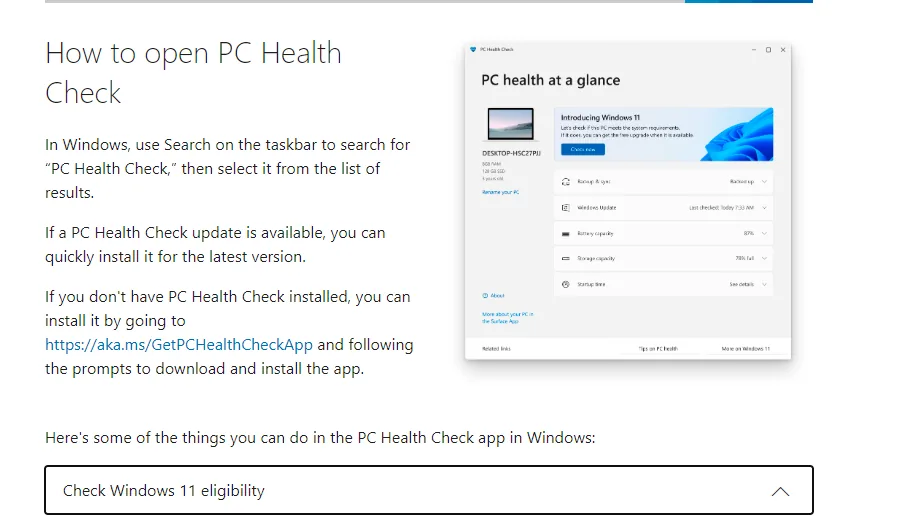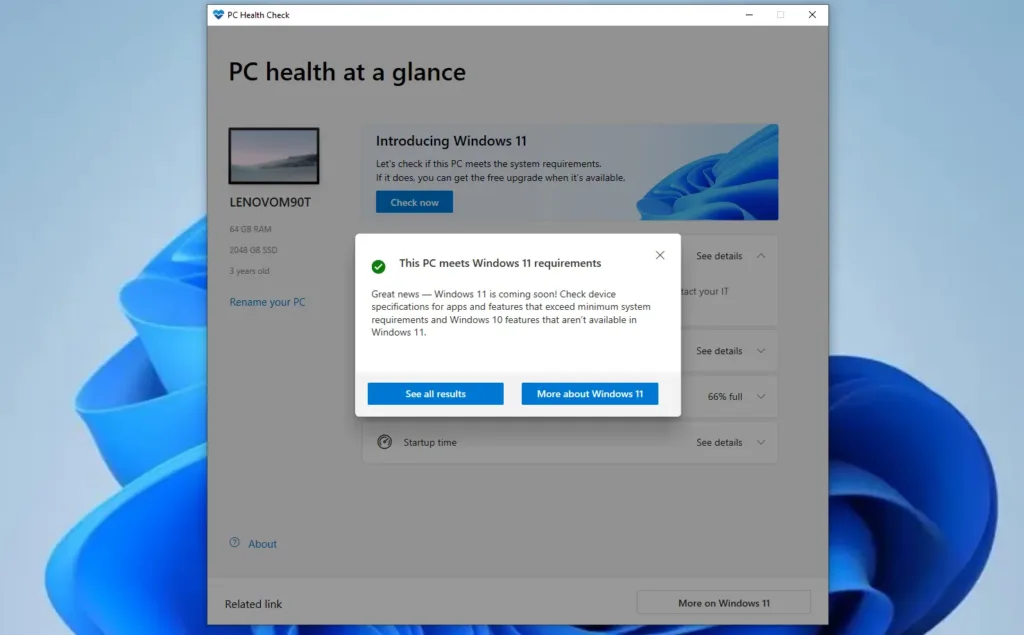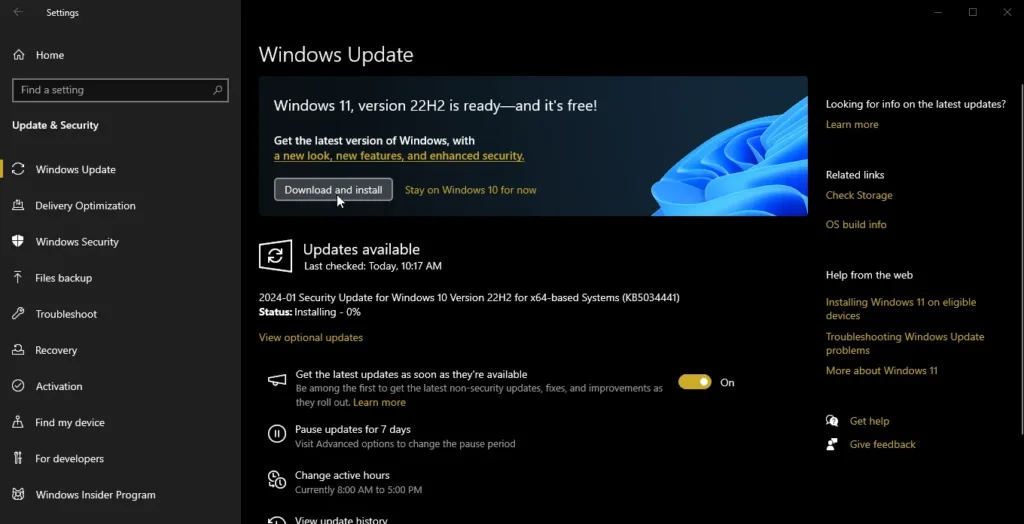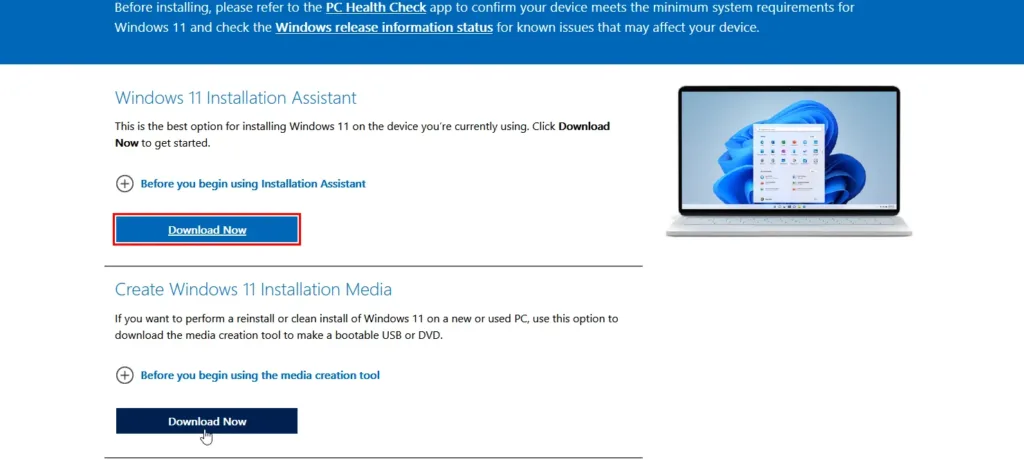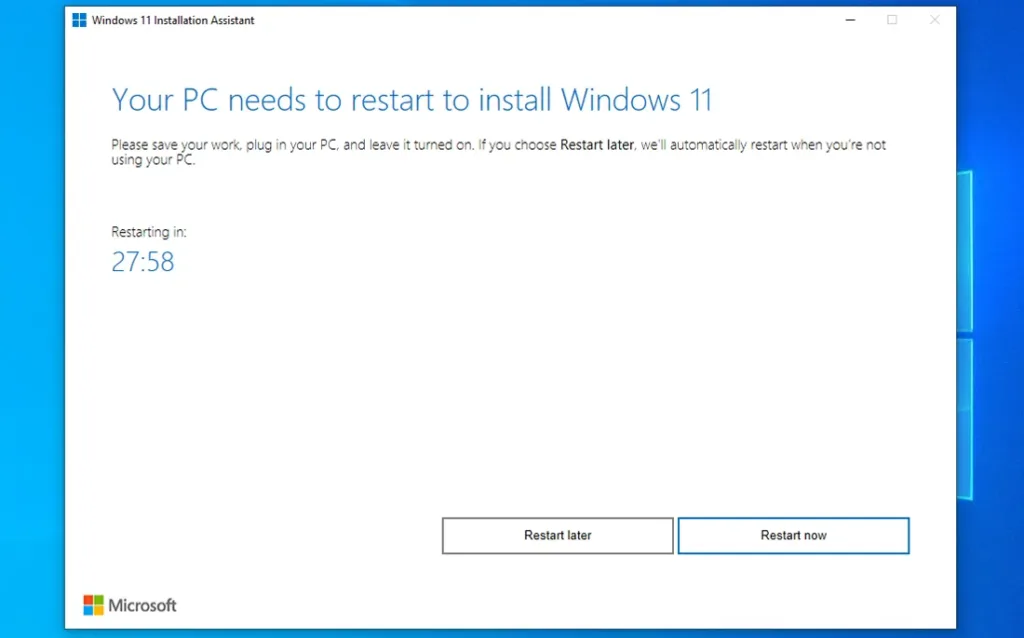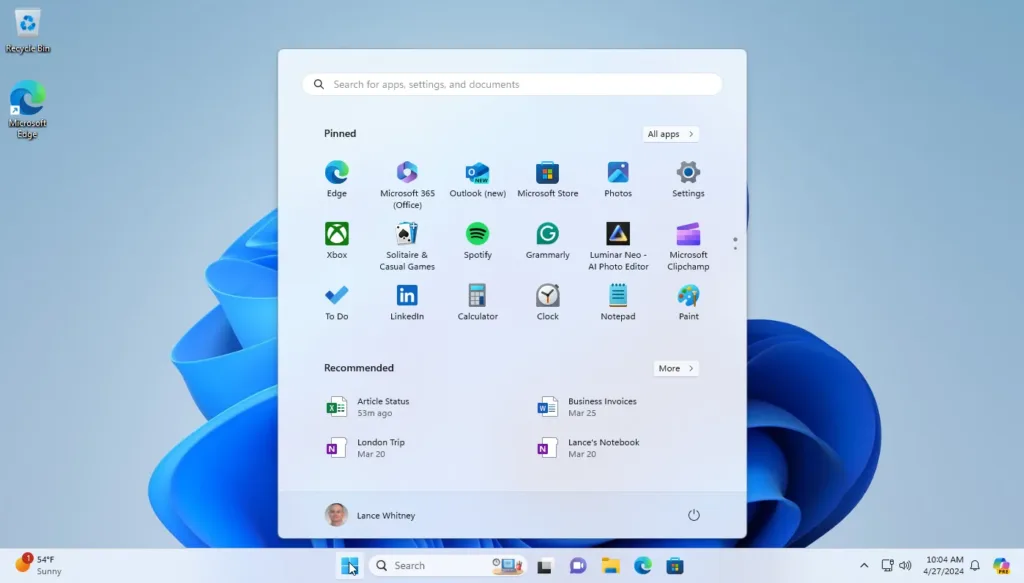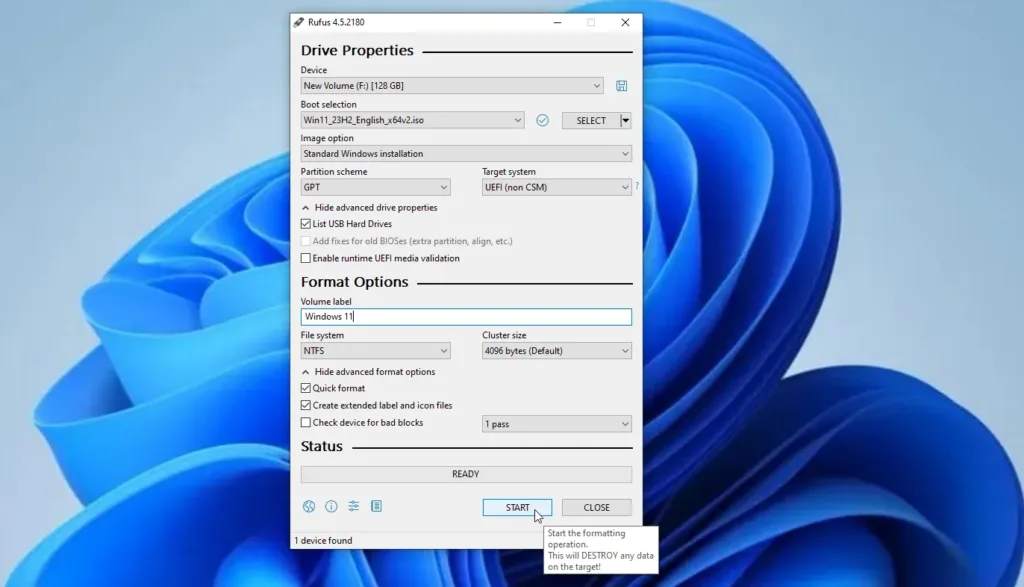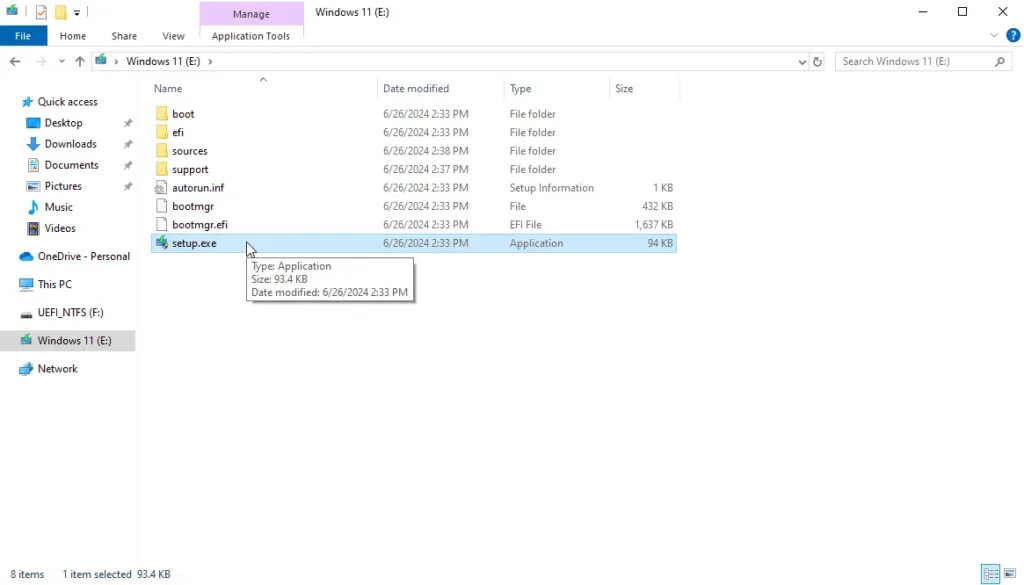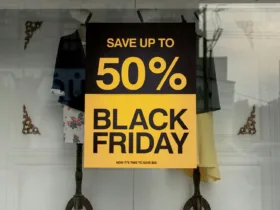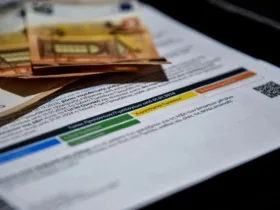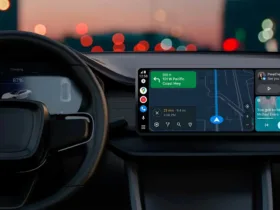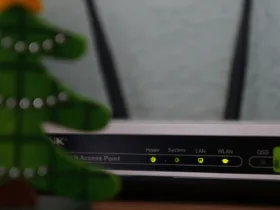Είστε έτοιμοι να δοκιμάσετε τα Windows 11; Εάν ο τρέχων υπολογιστής σας με Windows 10 πληροί όλες τις απαραίτητες προϋποθέσεις για αναβάθμιση, δεν υπάρχει λόγος να ξοδέψετε χρήματα για ένα εντελώς νέο μηχάνημα, όταν τα Windows 11 είναι δωρεάν για τους χρήστες των Windows 10.
Οι περισσότεροι άνθρωποι θα μπορούν να ενημερώσουν απευθείας τους υπολογιστές τους, αν και η Microsoft προσφέρει επίσης έναν Installation Assistant, ένα εργαλείο Media Creation Tool και ένα αρχείο ISO για λήψη.
Εάν ο υπολογιστής σας δεν υποστηρίζει επίσημα τα Windows 11, μπορείτε να παρακάμψετε τις απαιτήσεις ενημέρωσης χρησιμοποιώντας ένα βοηθητικό πρόγραμμα τρίτου μέρους που ονομάζεται Rufus. Διαβάστε παρακάτω για να βρείτε τη μέθοδο που λειτουργεί καλύτερα για εσάς.
Έλεγχος συμβατότητας
Η Microsoft έχει αυστηρές απαιτήσεις αναβάθμισης των Windows 11. Για να πληροί τις προϋποθέσεις, ο υπολογιστής σας χρειάζεται υποστήριξη Trusted Platform Module (TPM) 2.0, ενεργοποιημένη την ασφαλή εκκίνηση στο BIOS και υποστηριζόμενο μοντέλο επεξεργαστή. Ο περιορισμός TPM είναι ιδιαίτερα επαχθής, καθώς θέτει πολλούς παλαιότερους υπολογιστές με Windows 10 εκτός αναβάθμισης.
Πριν επιχειρήσετε να εγκαταστήσετε τη δωρεάν ενημέρωση, βεβαιωθείτε πρώτα ότι ο τρέχων υπολογιστής σας με Windows 10 είναι συμβατός. Ο καλύτερος τρόπος για να το κάνετε αυτό είναι να εκτελέσετε το εργαλείο PC Health Check της Microsoft. Εάν το πρόγραμμα δεν έχει ήδη εγκατασταθεί στον υπολογιστή σας στο πλαίσιο προηγούμενης ενημέρωσης, μεταβείτε στη σελίδα υποστήριξης PC Health Check της Microsoft για να δείτε τις απαιτήσεις συστήματος και να το κατεβάσετε.
Αφού εγκαταστήσετε το πρόγραμμα, κάντε κλικ στην επιλογή Check now (Έλεγχος τώρα) μέσα στην εφαρμογή για να δείτε αν πληροίτε τις προϋποθέσεις. Εάν ο υπολογιστής σας είναι συμβατός, ένα μήνυμα σας ενημερώνει ότι ο υπολογιστής σας πληροί τις απαιτήσεις των Windows 11.
Έλεγχος για την ενημέρωση
Τα Windows 11 είναι προσβάσιμα εδώ και αρκετό καιρό ως ενημέρωση σε συμβατά συστήματα Windows 10, οπότε το επόμενο βήμα σας θα πρέπει να είναι να δείτε αν είναι ήδη διαθέσιμα στον υπολογιστή σας. Στα Windows 10, μεταβείτε στις Ρυθμίσεις > Ενημέρωση και ασφάλεια > Ενημέρωση των Windows και κάντε κλικ στην επιλογή Έλεγχος για ενημερώσεις. Εάν τα Windows 11 περιμένουν, μπορείτε στη συνέχεια να τα εγκαταστήσετε απευθείας ως ενημέρωση.
Λήψη με τον Installation Assistant
Εάν τα Windows 11 δεν εμφανίζονται ως ενημέρωση στον υπολογιστή σας, μπορείτε ακόμα να τα εγκαταστήσετε μέσω του βοηθού εγκατάστασης των Windows 11 της Microsoft. Μεταβείτε στη σελίδα Λήψη των Windows 11, κάντε κλικ στο κουμπί Λήψη τώρα στην ενότητα Windows 11 Installation Assistant και εκτελέστε το αρχείο Windows11InstallationAssistant.exe.
Κάντε κλικ στο κουμπί Αποδοχή και εγκατάσταση και ο υπολογιστής σας με Windows 10 θα αναβαθμιστεί σε Windows 11. Θα πρέπει να μπορείτε να χρησιμοποιείτε τον υπολογιστή σας κατά τη διάρκεια της λήψης και της εγκατάστασης. Όταν ολοκληρωθεί η διαδικασία, επανεκκινήστε αμέσως τον υπολογιστή σας ή περιμένετε να λήξει ο χρονοδιακόπτης των 30 λεπτών, ώστε να μπορείτε να αποθηκεύσετε τις αλλαγές σε τυχόν ανοιχτά αρχεία ή έγγραφα.
Μετά την επανεκκίνηση του υπολογιστή σας, συνδεθείτε ξανά στα Windows. Μόλις ολοκληρωθεί η τελική εγκατάσταση, θα βρεθείτε στην επιφάνεια εργασίας των νέων Windows 11.
Windows 11 -Χρήση του Rufus για αναβάθμιση ενός μη υποστηριζόμενου υπολογιστή
Τι γίνεται αν ο υπολογιστής σας δεν πληροί τις προϋποθέσεις για τα Windows 11; Με το δωρεάν εργαλείο Rufus τρίτου μέρους, μπορείτε να εγκαταστήσετε ένα λειτουργικό σύστημα όπως τα Windows 11 παρακάμπτοντας τις συνήθεις απαιτήσεις.
Για να το ρυθμίσετε αυτό, κατεβάστε ή δημιουργήστε το ISO των Windows 11, όπως εξηγήθηκε στα προηγούμενα βήματα. Στη συνέχεια, κατεβάστε και εγκαταστήστε το Rufus από τον ιστότοπό του και εκκινήστε το πρόγραμμα. Τοποθετήστε στον υπολογιστή σας ένα στικάκι USB που έχει τουλάχιστον 8 GB ελεύθερο χώρο. Σημειώστε ότι η μονάδα USB θα διαμορφωθεί πλήρως. Στο παράθυρο του Rufus, κάντε κλικ στο κουμπί SELECT κοντά στο επάνω μέρος και επιλέξτε το αρχείο ISO των Windows 11.
Στην επιλογή Image option, βεβαιωθείτε ότι το πεδίο αναφέρει Standard Windows installation. Στο επάνω μέρος της οθόνης, επιβεβαιώστε ότι το πεδίο Device (Συσκευή) δείχνει τη μονάδα USB που θέλετε να χρησιμοποιήσετε. Αν όχι, κάντε κλικ στο αναπτυσσόμενο μενού και επιλέξτε χειροκίνητα τη συσκευή. Όταν είστε έτοιμοι, κάντε κλικ στο κουμπί START στο κάτω μέρος.
Στο αναδυόμενο παράθυρο, τσεκάρετε το πλαίσιο για την κατάργηση της απαίτησης για μνήμη RAM 4GB+, Secure Boot και TPM 2.0. Κάντε κλικ στο OK για επιβεβαίωση. Κάντε ξανά κλικ στο OK για να ρυθμίσετε τη μονάδα USB.
Αφού ρυθμιστεί η μονάδα USB, τοποθετήστε την στον υπολογιστή με Windows 10 που θέλετε να ενημερώσετε. Ανοίξτε τη μονάδα στη Διαχείριση αρχείων και κάντε διπλό κλικ στο αρχείο setup.exe.
Αφήστε να προχωρήσει η ενημέρωση των Windows 11. Στην κατάλληλη οθόνη, βεβαιωθείτε ότι έχετε επιλέξει να διατηρήσετε τα προσωπικά σας αρχεία και εφαρμογές. Αφού ολοκληρωθεί η εγκατάσταση, θα μεταφερθείτε στο νέο περιβάλλον των Windows 11.